Cómo ocultar información personal de las fotos en el teléfono
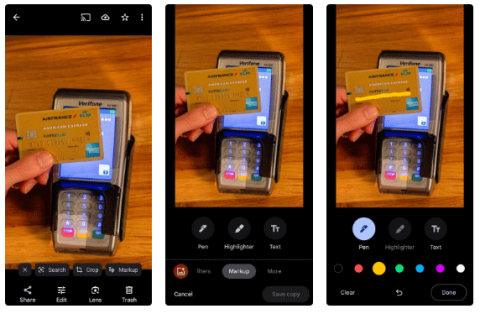
La aplicación Skitch en Android e iOS editará imágenes, incluida la función de difuminar información personal y confidencial en la imagen.
Si bien la aplicación Fotos de Apple es útil para tareas básicas como recortar fotos, no ofrece muchas funciones de edición avanzadas. Y aquí es donde los editores de fotografías de terceros resultan útiles. Aquí hay algunas aplicaciones que te ayudan a editar fotos de forma más completa en iPhone.
1. VSCO
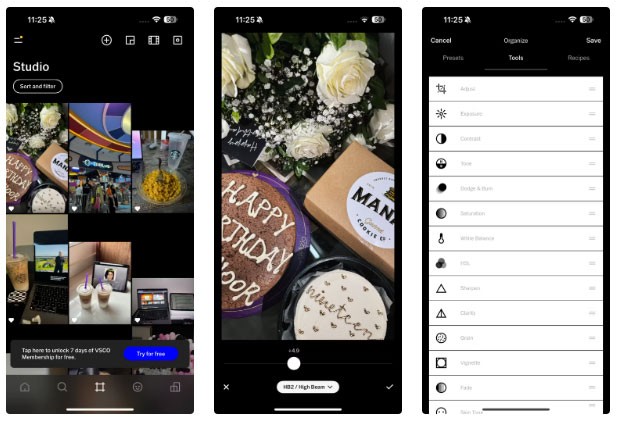
VSCO ha sido una aplicación de edición popular desde el iPhone 5s. La versión gratuita de VSCO ofrece 17 ajustes preestablecidos gratuitos. La intensidad de estos ajustes preestablecidos se puede reducir mediante el control deslizante.
Para ciertas imágenes, puedes ajustar manualmente la exposición, el contraste, la saturación y el balance de blancos, así como utilizar los efectos Viñeta y Desvanecimiento incluidos en la aplicación. Una vez que hayas terminado de editar una imagen, puedes guardar todas las modificaciones y reutilizarlas creando una Receta .
A diferencia de muchas aplicaciones de edición que solo funcionan con imágenes de tu biblioteca, VSCO también tiene una cámara incorporada. Entonces, si estás cansado de intentar evitar que tu iPhone mejore automáticamente tus fotos, VSCO ofrece una alternativa sólida.
Aunque la aplicación ofrece un plan de suscripción premium, la versión gratuita es suficiente para el uso básico. Para los suscriptores pagos, VSCO ofrece una herramienta de eliminación impulsada por IA para eliminar elementos no deseados de las fotos. La actualización también le brinda acceso a más de 200 ajustes preestablecidos y herramientas como HSL (tono, saturación y luminosidad) que le permiten ajustar cada color.
2. Snapseed
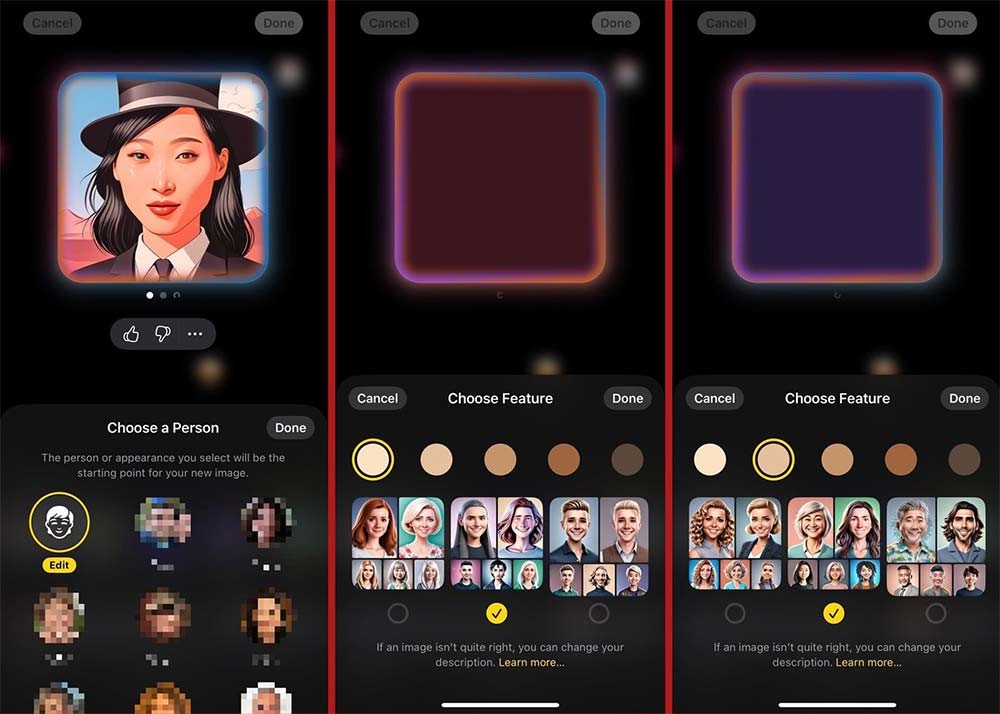
Es raro encontrar hoy en día una aplicación de edición completamente gratuita que tenga todas las herramientas necesarias, pero Snapseed de Google es una excepción. La aplicación ofrece 29 herramientas y filtros diferentes, que van desde funciones de edición básicas como Recortar y Rotar hasta opciones avanzadas como Perspectiva y Paisaje HDR.
De todas las aplicaciones de edición que he usado hasta ahora, Snapseed es la más fácil de usar. Desde el momento en que abras la aplicación, notarás lo limpia que es la interfaz de la aplicación.
Si eres alguien a quien le gusta mantener un tema cohesivo en todas las plataformas de redes sociales, puedes cargar imágenes con iluminación similar para lograr una apariencia consistente. Dado que es casi imposible replicar la misma iluminación en todas las imágenes, utilice filtros para lograr consistencia.
Ahí es donde entra en juego Snapseed: te permite crear tus propios ajustes preestablecidos personalizados. Después de editar una imagen, todo lo que necesita hacer es ir a la pestaña Apariencia , desplazarse hasta la parte inferior, tocar el ícono más (+) y nombrar su ajuste preestablecido.
Si bien esto es similar a crear recetas en VSCO, Snapseed te permite crear ajustes preestablecidos personalizados ilimitados. Entonces, en lugar de confiar en el mismo filtro que cualquiera puede usar, crea tu propio filtro y úsalo cada vez que publiques en las redes sociales.
3. Facetune
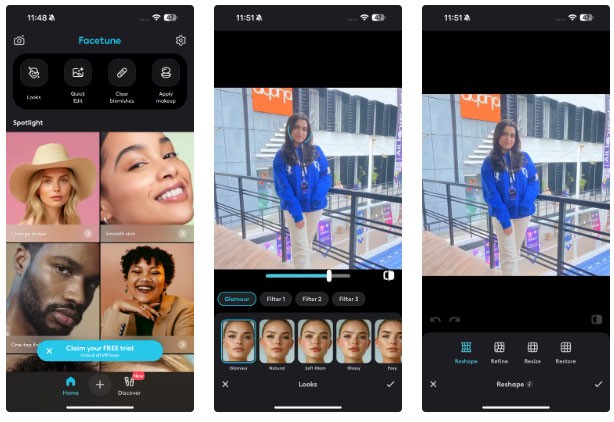
¿Alguna vez te has tomado la selfie perfecta pero no has podido publicarla debido a una imperfección en tu mejilla? Todos hemos estado allí. Facetune es una aplicación útil para estas situaciones. Ya sea que desees cubrir las ojeras después de sesiones de estudio que duren toda la noche o blanquear zapatos embarrados, Facetune puede mejorar rápidamente tus fotos y hacer que se vean impecables.
Además de eliminar imperfecciones de los selfies, puedes usar esta aplicación para eliminar puntos que distraen de tus imágenes. Facetune tiene una herramienta gratuita Vanish que combina fondos para hacer que los objetos no deseados desaparezcan de las imágenes.
Al igual que las otras aplicaciones de edición de la lista, Facetune ofrece una serie de planes de suscripción pagos, incluida una opción de compra única que brinda acceso ilimitado a la aplicación. Si bien la versión paga te da acceso a funciones de edición más avanzadas, incluida una función de mejora impulsada por IA con un solo toque que edita automáticamente toda tu foto, la versión gratuita será suficiente para la mayoría de las personas.
Si bien aplicaciones como Facetune establecen estándares de belleza poco realistas, aún hay muchas cosas creativas y útiles que puedes hacer con Facetune si se usa correctamente.
4. Picsart
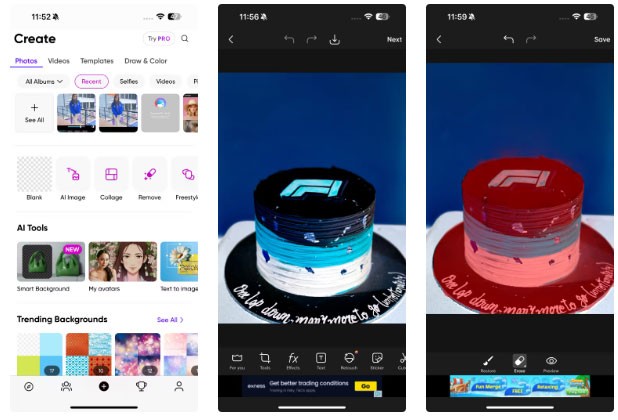
Picsart es una de las aplicaciones de edición de fotografías móviles favoritas. Si bien las herramientas básicas como recortar, rotar, ajustar la luz y el color no se utilizan con frecuencia, las funciones avanzadas de Picsart realmente se destacan. Clonar y estirar son dos herramientas de uso común. La herramienta Clonar ayuda a corregir pequeños defectos, mientras que la herramienta Estirar permite deformar ciertas partes de la foto.
La función Recortar de Picsart crea automáticamente stickers de ti (o de cualquier objeto) eliminando el fondo y puedes pegarlos en cualquier lugar. Esta función es una excelente alternativa si desea evitar comprar la suscripción de Picsart para la herramienta Eliminar BG .
Para aquellos que les gusta agregar un poco de arte a sus imágenes, Picsart ofrece una variedad de filtros en la sección Efectos . Puede ajustar la intensidad de estos efectos con el control deslizante Desvanecer para que coincida con el estado de ánimo de la imagen.
Como la mayoría de las aplicaciones de edición actuales, Picsart también ha introducido más funciones de inteligencia artificial. Entonces, si bien puedes usar el generador de ilustraciones con IA, las funciones de Picsart como Fondo inteligente, Generador de texto a imagen, Reemplazo con IA y Expandir con IA pueden impresionarte.
Si bien podría usar una aplicación que cubra todas mis necesidades de edición, lamentablemente tiene un precio elevado. Entonces, para ahorrar dinero y beneficiarse de funciones adicionales, es posible utilizar una combinación de múltiples aplicaciones para realizar el trabajo.
Tu costoso Samsung Galaxy no tiene por qué ser idéntico a cualquier otro teléfono del mercado. Con unos pocos ajustes, puedes hacerlo más personal, elegante y único.
Después de aburrirse de iOS, finalmente cambiaron a los teléfonos Samsung y no se arrepienten de esa decisión.
La interfaz web de tu cuenta de Apple en tu navegador te permite ver tu información personal, cambiar la configuración, administrar suscripciones y más. Sin embargo, a veces no puedes iniciar sesión por diversos motivos.
Cambiar el DNS en iPhone o cambiar el DNS en Android le ayudará a mantener una conexión estable, aumentar la velocidad de conexión de red y acceder a sitios web bloqueados.
Cuando Find My se vuelve inexacto o poco confiable, aplique algunos ajustes para que sea más preciso cuando más lo necesite.
Mucha gente nunca esperó que la cámara más débil de su teléfono se convirtiera en un arma secreta para la fotografía creativa.
La comunicación de campo cercano es una tecnología inalámbrica que permite que los dispositivos intercambien datos cuando están muy cerca unos de otros, generalmente a unos pocos centímetros.
Apple introdujo la Alimentación Adaptativa, que funciona junto con el Modo de Bajo Consumo. Ambos prolongan la duración de la batería del iPhone, pero funcionan de maneras muy diferentes.
Con las aplicaciones de clic automático, no tendrás que hacer mucho al jugar, usar aplicaciones o realizar tareas en el dispositivo.
Dependiendo de tus necesidades, probablemente obtendrás un conjunto de funciones exclusivas de Pixel ejecutándose en tu dispositivo Android existente.
La solución no implica necesariamente eliminar tus fotos o aplicaciones favoritas; One UI incluye algunas opciones que facilitan la recuperación de espacio.
La mayoría de nosotros tratamos el puerto de carga de nuestro smartphone como si su única función fuera mantener la batería cargada. Pero ese pequeño puerto es mucho más potente de lo que se cree.
Si estás cansado de los consejos genéricos que nunca funcionan, aquí hay algunos que han estado transformando silenciosamente la forma en que tomas fotografías.
Si buscas un nuevo smartphone, lo primero que mirarás naturalmente será la hoja de especificaciones. Está repleta de información sobre el rendimiento, la duración de la batería y la calidad de la pantalla.
Al instalar una aplicación en tu iPhone desde otra fuente, deberás confirmar manualmente que sea confiable. Luego, se instalará en tu iPhone para que puedas usarla.













